Sandi Gmail adalah kata sandi yang sama untuk akun Google seperti Youtube, Google Plus, Gmail dan Blogger. Jadi jika Anda ingin merubah kata sandi demi keamanan akun Anda, saya harap buat password yang berkombinasi, agar tidak mudah di bobol oleh orang lain. Berikut ini adalah panduan lengkap langkah demi langkah mengganti kata sandi akun email Gmail;
Pada tanggal 30 Mei 2015, Google mempermudah pengguna akun Google untuk merubah password atau kata sandi email Gmail mereka sewaktu waktu. Prosses mengganti password gmail ini bisa dibilang cukup mudah dan cepat, kita tidak perlu lagi memasukkan kata sandi lama, Anda hanya perlu memasukkan kata sandi baru untuk mengganti password gmail Anda.
Nah, bagi Anda yang tidak terbiasa dengan layanan Gmail atau bahkan mungkin Anda tidak tahu cara mengganti password gmail, disini saya akan membantu Anda untuk menyelesaikan masalah Anda saat ini. Cara merubah password gmail ini bisa melalui hp Android, tablet atau lewat komputer Anda.
Ubah Sandi Email Gmail
Anda mungkin ingin mengubah password Gmail Anda karena ada kekhawatiran bahwa seseorang mungkin tahu password email Anda, atau hanya karena ingin untuk mengganti password Anda dari waktu ke waktu untuk melindungi keselamatan akun Anda. Apapun alasan Anda untuk mengubah password Gmail Anda, Anda bisa mengikuti panduan di bawah ini dan Anda hanya butuh satu menit saja untuk mengubah kata sandi Gmail Anda dengan mudah dan cepat.
- Logn in ke akun gmail anda.
- Buka halaman ini : Ubah sandi Gmail Sekarang.
- Pada langkah ini Anda disuruh untuk Masuk ke Akun Google Kembali
- Setelah itu Anda akan diarahkan pada halaman Ganti Sandi. Lihat gambar.
- Kemudian pada kolom Sandi baru dan Konfirmasi Sandi Baru isi dengan yang baru (harus sama) dan yang terakhir pilih Ubah Sandi.
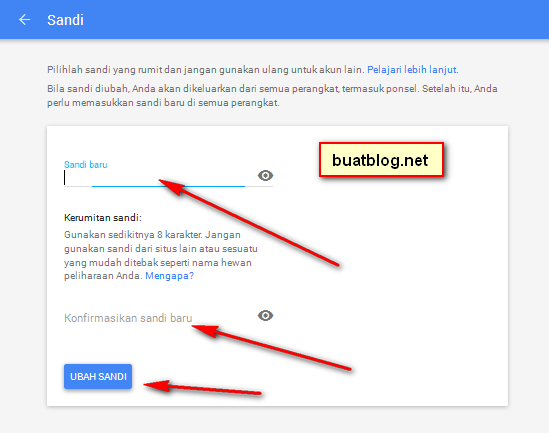 |
| Mengganti Password Gmail |
Ubah Kata Sandi Gmail melalui Android
Caranya menganti password email Gmail dari Android ini pada dasarnya sama dengan yang di atas. Bedanya hanya dari segi tampilan saja. Selain itu cara mengubah passwordnya sama. Jadi disini saya tidak akan memberikan gambarnya, karena cukup mudah dan pokoknya sama dengan cara di atas.Penting: Jika Anda menjalankan Android 5.1 atau lebih tinggi di perangkat dan perlu mengembalikan perangkat ke setelan pabrik, tunggu 72 jam setelah mengubah sandi untuk mengembalikan ke setelan pabrik. Demi alasan keamanan, Anda tidak dapat menggunakan akun jika sandi diubah dalam 72 jam untuk menyiapkan perangkat setelah mengembalikan ke setelan pabrik.
Tips Mengubah Kata Sandi Gmail Agar Tidak Mudah Dihack
Agar keamanan akun Google Anda terjaga, ikuti tips berikut;
- Jangan melakukan save password di browser, apa bila Anda logn-in di komputer orang atau di warnet.
- Gunakan kombinasi antara kata dan angka untuk password Anda, hal itu untuk menjaga agar password tidak mudah di bobol atau di hack. Tapi harap di ingat kata sandinya.









0 comments:
Post a Comment